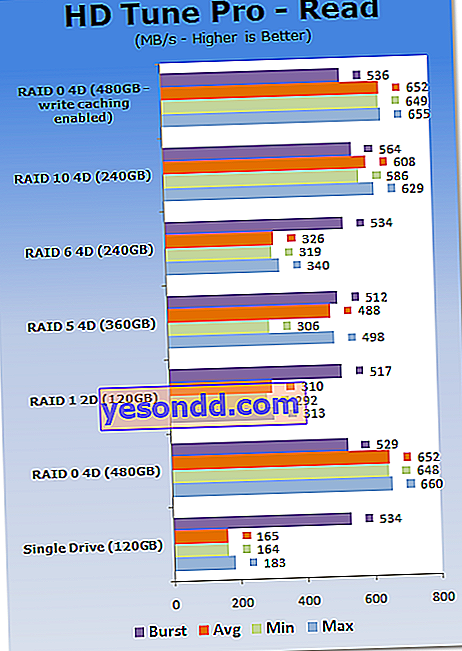Salutations aux lecteurs du blog!
Aujourd'hui, il y aura un autre article sur un sujet informatique, et il sera consacré à un concept tel qu'un réseau de disques durs Raid. Sûrement pour beaucoup, ce concept ne dira absolument rien, et ceux qui en ont déjà entendu parler quelque part n'ont aucune idée de ce dont il s'agit. Comprenons ensemble ce que sont les matrices RAID 1, RAID 5, RAID 6, RAID 10, quel est le nombre minimum que vous pouvez utiliser dans le contrôleur et comment les créer à partir de 2, 3, 4, 6 disques durs ou SSD ou plus sur un ordinateur Windows.
Qu'est-ce que Raid Array?
Sans entrer dans les détails de la terminologie, une matrice Raid est une sorte de complexe construit à partir de plusieurs disques durs HDD ou SSD, ce qui vous permet de répartir plus efficacement les fonctions entre eux.
Comment plaçons-nous généralement les disques durs dans un ordinateur? Nous connectons un disque dur au connecteur SATA de la carte mère, puis un autre, puis un troisième. Et les lecteurs D, E, F et ainsi de suite apparaissent dans notre système d'exploitation. Nous pouvons y mettre des fichiers ou installer Windows, mais en fait ce seront des disques séparés. Si nous supprimons l'un d'entre eux, nous ne remarquerons rien du tout (sauf si Windows y a été installé). De plus, les fichiers enregistrés dessus ne nous seront pas disponibles.
Mais il existe un autre moyen - d'unir ces disques durs en un tableau Raid, de leur définir un certain algorithme de travail conjoint, ce qui augmentera considérablement la fiabilité du stockage des informations ou la vitesse de leur fonctionnement. De plus, cette méthode fonctionne sur tous les types de disques, à la fois HDD et SSD.
Comment créer une matrice de disques durs sur un ordinateur à l'aide d'un contrôleur RAID?
Avant de pouvoir créer ce système, nous devons savoir si la carte mère prend en charge les baies de disques Raid. De nombreuses cartes mères modernes ont déjà un contrôleur Raid intégré, qui vous permet de combiner des disques durs. Consultez les descriptions de la carte mère pour les conceptions de baies prises en charge. Par exemple, prenons la première carte ASRock P45R2000-WiFi que j'ai rencontrée sur le marché Yandex.
Ici, une description des baies Raid prises en charge est affichée dans la section Contrôleurs de disque Sata.
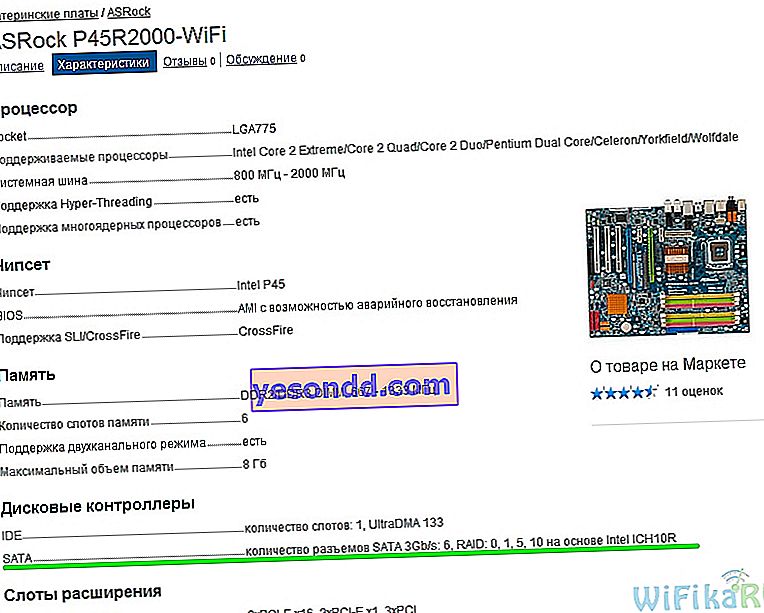
Dans cet exemple, nous voyons que le contrôleur Sata prend en charge la création de tableaux Raid: 0, 1, 5, 10. Que signifient ces nombres? Il s'agit d'une désignation de différents types de tableaux, dans lesquels les disques interagissent les uns avec les autres selon différents schémas, qui sont conçus, comme je l'ai dit, soit pour accélérer leur travail, soit pour augmenter la fiabilité de la perte de données.
Si la carte mère de l'ordinateur ne prend pas en charge Raid, vous pouvez acheter un contrôleur Raid séparé sous la forme d'une carte PCI, qui est insérée dans un emplacement PCI sur la carte mère et lui permet de créer des baies à partir de disques. Pour que le contrôleur fonctionne, après l'avoir installé, vous devrez également installer le pilote raid, qui est fourni sur le disque avec ce modèle, ou vous pouvez simplement le télécharger sur Internet. Il est préférable de ne pas économiser de l'argent sur cet appareil et d'acheter auprès d'un fabricant bien connu, par exemple Asus, et avec des chipsets Intel.

Je soupçonne que vous n'avez toujours pas vraiment une idée de ce dont il s'agit, alors examinons de près chacun des types de tableaux Raid les plus populaires pour que tout soit plus clair.
Baie RAID 1 de 2 disques durs
RAID 1 est l'une des options les plus courantes et les plus budgétaires qui utilise 2 disques durs. Il s'agit du nombre minimum de disques durs ou de disques SSD pouvant être utilisés. La matrice RAID 1 est conçue pour fournir une protection maximale des données utilisateur, car tous les fichiers seront copiés simultanément sur 2 disques durs à la fois. Pour le créer, nous prenons deux disques durs de même taille, par exemple 500 Go chacun et effectuons les réglages appropriés dans le BIOS pour créer un tableau. Après cela, votre système verra un disque dur non pas de 1 To, mais de 500 Go, bien que deux disques durs fonctionnent physiquement - la formule de calcul est donnée ci-dessous. Et tous les fichiers seront simultanément écrits sur deux disques, c'est-à-dire que le second sera une sauvegarde complète du premier. Comme vous l'avez compris, si l'un des disques tombe en panne, vous ne perdrez pas une partie de vos informations,puisque vous aurez une deuxième copie de ce disque.

De plus, le système d'exploitation ne remarquera pas la panne, qui continuera à fonctionner avec le deuxième disque - seul un programme spécial qui surveille le fonctionnement de la matrice vous informera du problème. Il vous suffit de retirer le disque défectueux et de connecter le même disque, un seul qui fonctionne - le système copiera automatiquement toutes les données du disque sain restant sur celui-ci et continuera à fonctionner.
L'espace disque que le système verra est calculé ici à l'aide de la formule:
V = 1 x Vmin, où V est le total et Vmin est la taille de la mémoire du plus petit disque dur.
Vidéo RAID 1
Baie de disques durs RAID 0
Un autre système populaire, conçu pour augmenter non pas la fiabilité du stockage, mais au contraire la vitesse de travail. Il se compose également de deux disques durs, cependant, dans ce cas, le système d'exploitation voit déjà le volume total total des deux disques, c'est-à-dire Si vous combinez des disques de 500 Go dans Raid 0, le système verra un disque de 1 To. La vitesse de lecture et d'écriture est augmentée du fait que les blocs de fichiers sont écrits en alternance sur deux disques - mais en même temps la tolérance aux pannes de ce système est minime - si l'un des disques tombe en panne, presque tous les fichiers seront endommagés et vous perdrez une partie des données - celle sur laquelle a été écrit disque cassé. Après cela, vous devrez restaurer les informations au centre de service.

La formule de calcul de l'espace disque total visible par Windows ressemble à ceci:
V = V1 + V2
Si, avant de lire cet article, dans l'ensemble, vous ne vous inquiétez pas de la tolérance aux pannes de votre système, mais souhaitez augmenter la vitesse de travail, vous pouvez acheter un disque dur supplémentaire et utiliser ce type en toute sécurité. Dans l'ensemble, à la maison, l'écrasante majorité des utilisateurs ne stockent aucune information très importante et vous pouvez copier certains fichiers importants sur un disque dur externe distinct.
RAID 10 (0 + 1) matrice de 4 disques durs
Comme son nom l'indique, ce type de tableau combine les propriétés des deux précédents - c'est comme deux tableaux Raid 0 combinés en Raid 1. Quatre disques durs sont utilisés, sur deux d'entre eux les informations sont écrites en blocs en alternance, comme c'était le cas dans Raid 0 , et sur les deux autres, des copies complètes des deux premiers sont créées. Le système est très fiable et en même temps assez rapide, mais très coûteux à organiser. Pour créer, vous avez besoin de 4 disques durs ou SSD, tandis que le système verra le volume total selon la formule:
V = 2 x Vmin
Autrement dit, si nous prenons 4 disques de 500 Go chacun, le système verra 1 disque de 1 To.

Ce type, ainsi que le suivant, est le plus souvent utilisé dans les organisations, sur les ordinateurs serveurs, où il est nécessaire d'assurer à la fois une vitesse de travail élevée et une sécurité maximale contre la perte d'informations en cas de circonstances imprévues.
Baie RAID 5 de trois disques
La matrice de disques durs Raid 5 est le juste équilibre entre prix, vitesse et fiabilité. Dans ce tableau, au moins 3 HDD / SSD peuvent être utilisés, le volume est calculé à partir d'une formule plus complexe:
V = N x Vmin - 1 x Vmin, où N est le nombre de disques durs.
Alors, disons que nous avons 3 disques de 500 Go. Le montant visible par le système d'exploitation sera de 1 To.
Le tableau fonctionne comme suit: des blocs de fichiers fractionnés sont écrits sur les deux premiers lecteurs (ou trois, selon leur nombre), et la somme de contrôle des deux (ou trois) premiers fichiers est écrite sur le troisième (ou quatrième). Ainsi, si l'un des disques tombe en panne, son contenu peut être facilement restauré grâce à la somme de contrôle sur le dernier disque. Les performances d'un tel tableau sont inférieures à celles du Raid 0, mais il est aussi fiable que le Raid 1 ou le Raid 10 et en même temps moins cher que ce dernier. vous pouvez économiser sur le quatrième disque.
Le diagramme ci-dessous montre un diagramme Raid 5 de quatre disques durs.
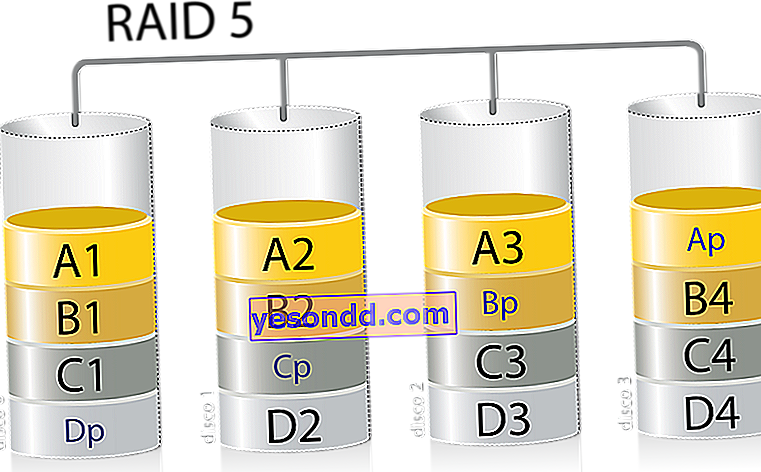
Il existe également d'autres modes - Raid 2,3, 4, 6, 30, etc., mais ils sont largement dérivés de ceux énumérés ci-dessus.
Comment installer la matrice de disques Raid dans le contrôleur sous Windows?
Avec la théorie, j'espère, compris. Regardons maintenant la pratique - je pense qu'il ne sera pas difficile pour les utilisateurs de PC expérimentés d'insérer un contrôleur dans le slot PCI Raid et d'installer les pilotes.
Comment maintenant créer un tableau de disques durs connectés dans le système d'exploitation Windows Raid?
Il est préférable, bien sûr, de le faire lorsque vous venez d'acheter et de connecter des disques durs propres sans système d'exploitation installé. Tout d'abord, nous redémarrons l'ordinateur et allons dans les paramètres du BIOS - ici, vous devez trouver les contrôleurs SATA auxquels nos disques durs sont connectés et les mettre en mode RAID.
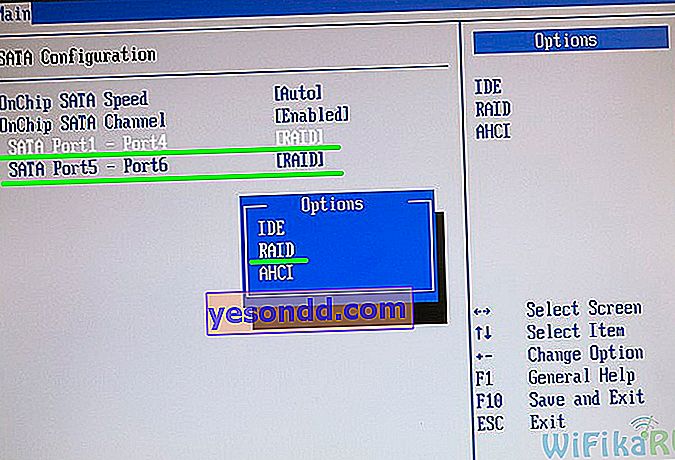
Après cela, nous enregistrons les paramètres et redémarrons le PC. Sur un écran noir, des informations apparaîtront que vous avez activé le mode Raid et sur la clé avec laquelle vous pouvez accéder à ses paramètres. L'exemple ci-dessous vous invite à appuyer sur la touche TAB.
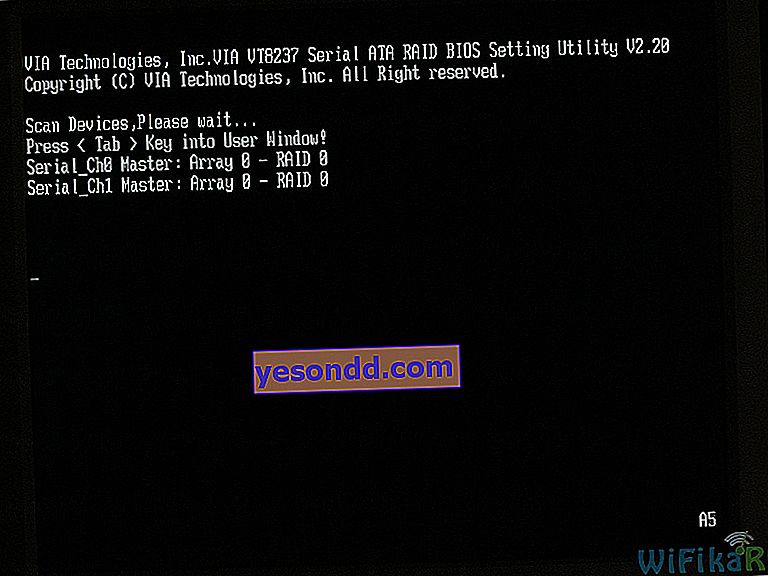
Cela peut différer selon le modèle de contrôleur Raid. Par exemple, "CNTRL + F"
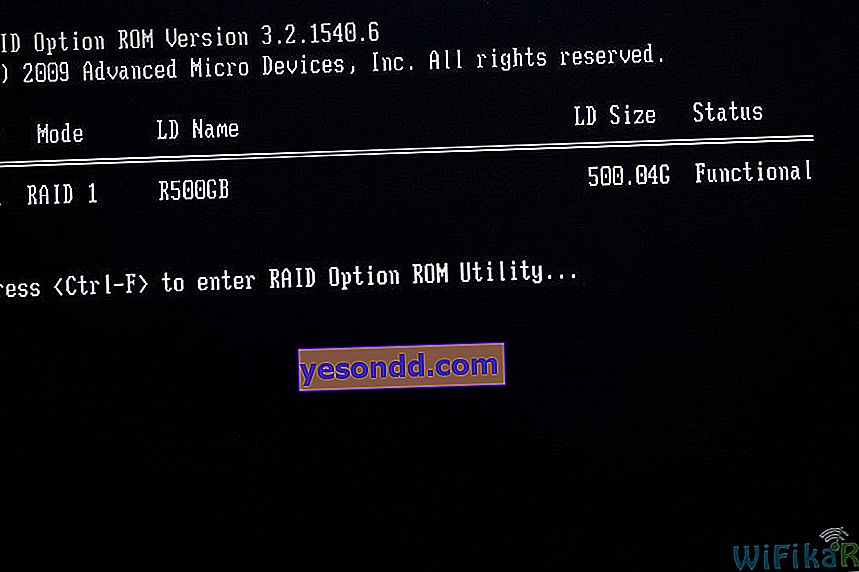
Nous allons dans l'utilitaire de configuration et cliquez sur quelque chose comme "Créer un tableau" ou "Créer un raid" dans le menu - les étiquettes peuvent différer. De plus, si le contrôleur prend en charge plusieurs types de Raid, vous serez invité à sélectionner celui que vous souhaitez créer. Dans mon exemple, seul le Raid 0 est disponible.
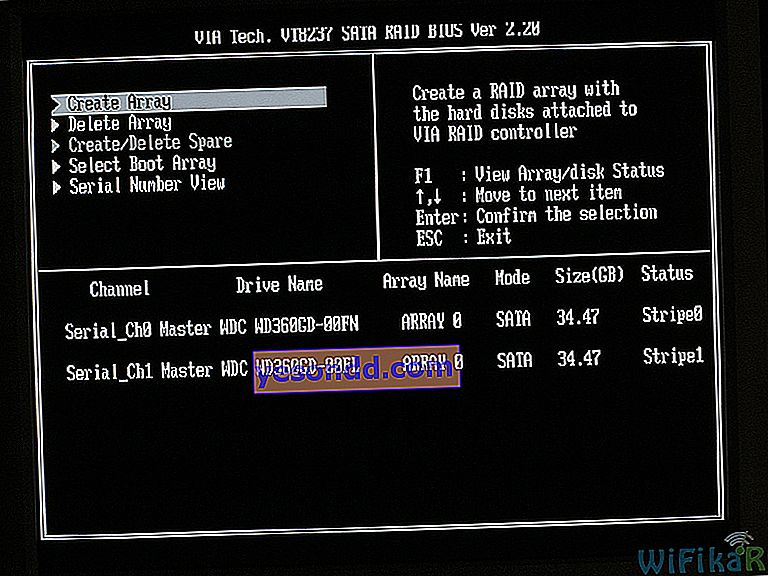
Après cela, nous retournons au BIOS et dans le paramètre d'ordre de démarrage, nous ne voyons pas plusieurs disques séparés, mais un sous la forme d'un tableau.
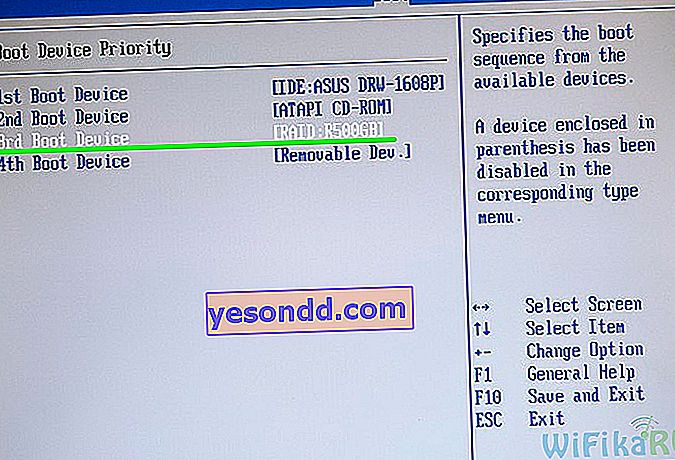
Remplacement des disques dans une matrice RAID et récupération des informations
Il arrive souvent que l'un des disques durs tombe en panne. En fait, pour éviter la perte d'informations, une matrice RAID 1. Comment, alors, pouvez-vous remplacer un disque dur cassé?
Assez simple:
- Nous retirons le disque dur "volant" de l'ordinateur et en insérons un nouveau, identique en volume, à sa place
- Nous allons au panneau de contrôle de la matrice RAID
- Ajoutez un nouveau disque et exécutez la fonction "Rebuild Array"
Après cela, toutes les données seront dupliquées du premier disque dur sur le second et la matrice RAID 1 fonctionnera comme avant.
En RAID 5, les choses sont un peu plus compliquées. Si le disque dur tombe en panne, vous n'avez rien à toucher. Vous devez en insérer un nouveau dans votre ordinateur et accéder à l'utilitaire de configuration RAID. Définissez-le et attachez-le à une baie existante en tant que disque de secours, puis recréez-le par le contrôleur de baie.
C'est tout - RAID est configuré et maintenant l'ordinateur traitera vos disques comme un seul. C'est ainsi, par exemple, que Raid sera visible lors de l'installation de Windows.
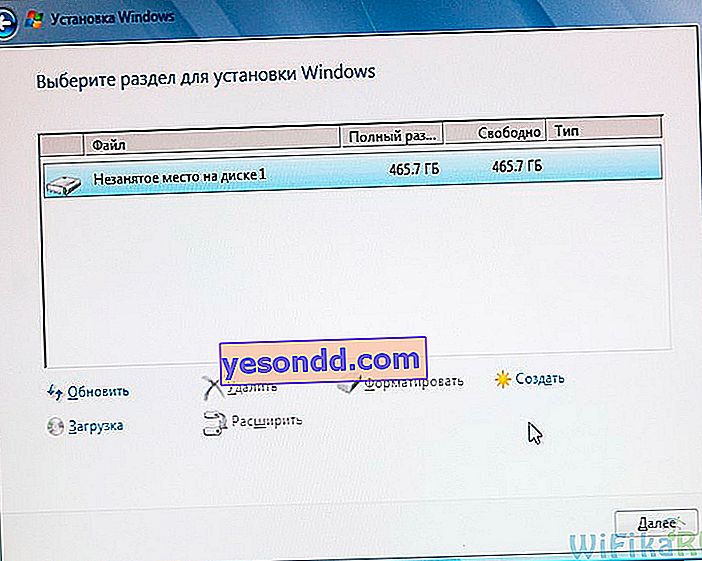
Je pense que vous avez déjà compris les avantages de l'utilisation de Raid. Enfin, je donnerai un tableau comparatif des mesures de la vitesse d'écriture et de lecture d'un disque séparément ou dans le cadre des modes Raid - le résultat, comme on dit, est évident.